WPS Excel怎麼匯出圖片?
2024-10-29
在WPS Excel中匯出圖片,首先選中要儲存為圖片的區域,然後右鍵點選選中的區域,選擇“複製”。接著開啟“畫圖”或其他圖片編輯工具,貼上複製的內容,最後儲存為圖片格式(如PNG或JPG)。你也可以直接使用“截圖”工具選定區域後儲存為圖片。
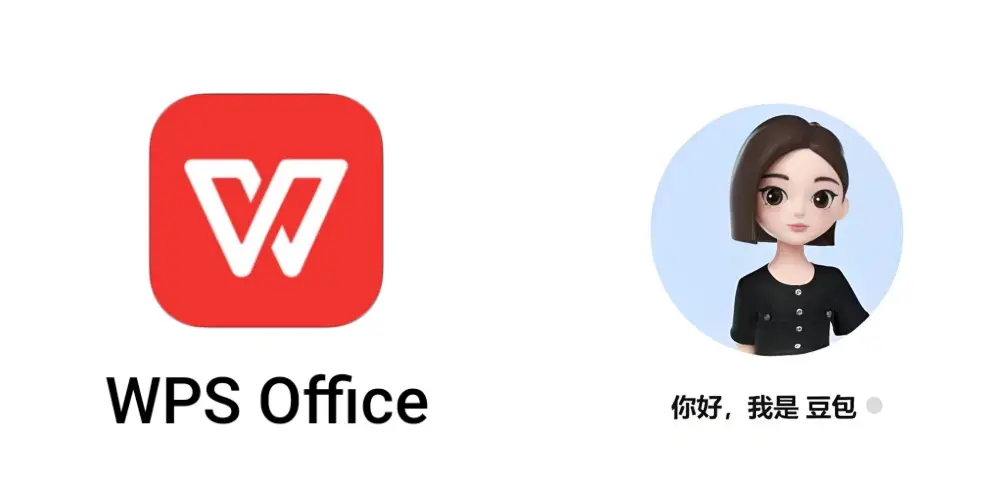
WPS Excel匯出圖片的步驟
如何選擇區域並複製為圖片
- 選中目標區域:在WPS Excel中,使用滑鼠拖動選中需要匯出為圖片的單元格區域。你可以選取部分內容或整個表格區域,確保範圍精確。選中後,區域的邊框會高亮顯示。
- 右鍵複製為圖片:在選中區域後,右鍵點選彈出選單,選擇“複製為圖片”。在對話方塊中,選擇“作為影像”選項。這一步會將區域內容轉換為圖片格式並複製到剪貼簿。
- 貼上到圖片編輯工具:開啟Windows畫圖或其他圖片編輯工具,將複製的內容貼上進去。可以根據需要調整圖片大小和解析度,最後儲存為PNG或JPG等圖片格式。
使用截圖工具直接匯出圖片
- 啟動截圖工具:在WPS Excel中,可以使用內建的截圖功能。點選“插入”選項卡中的“螢幕截圖”按鈕,然後選擇需要截圖的選區。截圖工具是快速匯出圖片的便利方法。
- 截圖選區:啟動截圖工具後,滑鼠會變為十字游標。拖動游標框選需要匯出的Excel區域,完成選取後,截圖工具會自動捕捉內容並生成圖片。
- 儲存截圖為圖片:截圖完成後,可以直接儲存為常見圖片格式,如PNG或JPG。在儲存前,還可以利用圖片編輯軟體進一步調整影像的亮度或對比度,確保圖片效果清晰美觀。
使用WPS Excel匯出圖片的快捷方法
快捷鍵操作匯出Excel圖片
- 使用“複製為圖片”快捷鍵:在WPS Excel中,選中需要匯出的區域後,可以透過快捷鍵“Ctrl + C”複製內容,再按下“Ctrl + Alt + V”開啟貼上特殊選項。選擇“複製為圖片”後,區域會被自動轉換為圖片形式。
- 快捷儲存圖片格式:在“複製為圖片”對話方塊中,可以選擇不同的圖片格式,並直接貼上到圖片編輯工具中。透過這種方式,使用者無需手動選擇圖片工具,操作更加高效。
- 快速貼上至圖片編輯工具:複製為圖片後,可以直接按下“Ctrl + V”將其貼上到“畫圖”或其他圖片編輯軟體中,快速儲存為圖片檔案。這種方法大大簡化了操作流程。
使用WPS自帶功能儲存區域為圖片
- 使用截圖工具:WPS Excel自帶的截圖工具可以幫助使用者快速將選中的表格區域儲存為圖片。在“插入”選項卡中點選“截圖”按鈕,選擇“螢幕截圖”,然後框選需要儲存的區域。
- 選擇“儲存為圖片”:截圖完成後,點選儲存按鈕將選中的區域儲存為圖片。你可以直接選擇儲存為PNG、JPG或其他常見的圖片格式,這樣可以避免繁瑣的後期編輯工作。
- 調整截圖區域:截圖工具允許你靈活調整選區大小,以確保選中區域恰到好處。透過這種方式,使用者能夠準確匯出需要的部分,而不必擔心匯出的圖片包含不必要的內容。

匯出Excel圖表為圖片
如何匯出圖表為獨立圖片
- 選擇圖表:首先,在WPS Excel中,選中你想要匯出的圖表。點選圖表區域,確保它被選中後,就可以進行後續操作。
- 複製為圖片:右鍵點選選中的圖表,彈出選單中選擇“複製為圖片”選項。在彈出的對話方塊中,你可以選擇“以圖片形式”複製圖表,確保圖表會以影像格式複製到剪貼簿上。
- 貼上到圖片編輯工具:圖表複製成功後,開啟畫圖、Photoshop或其他圖片編輯工具,使用快捷鍵“Ctrl + V”將圖表貼上進去。粘貼後,可以根據需要調整圖片的大小和位置,然後將其儲存為圖片格式(如PNG或JPG)。
圖表匯出為圖片時的格式選擇
- 選擇儲存格式:在貼上圖表到圖片編輯工具後,可以選擇將圖表儲存為不同的圖片格式。常見的格式包括PNG、JPG、GIF等。PNG格式適合需要高質量且不失真的影像,尤其適合需要透明背景的圖表;JPG格式則更適合儲存較小檔案的影像,適合用於網頁或文件中。
- 圖表透明背景:如果希望匯出的圖表背景為透明,可以選擇將其儲存為PNG格式。PNG格式支援透明背景,這樣你可以將圖表嵌入到任何背景中,而不會影響視覺效果。
- 調整圖片解析度:匯出圖表時,還可以調整圖片的解析度。高解析度圖片適合列印和展示,可以提供更清晰的細節。低解析度圖片則適合在網路上使用,能減少載入時間並節省儲存空間。透過適當調整解析度,可以根據實際需求選擇最佳的圖表匯出效果。
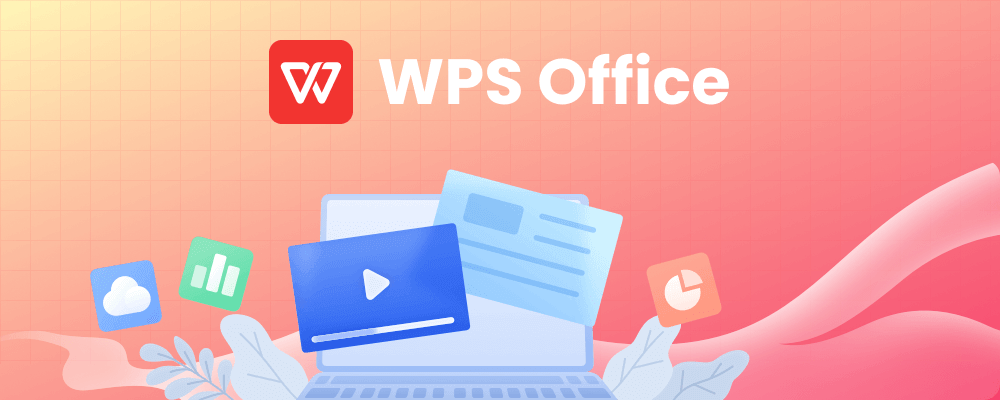
使用WPS Excel儲存截圖為圖片
使用“截圖”工具捕捉並儲存圖片
- 啟動截圖工具:在WPS Excel中,點選“插入”選項卡中的“截圖”按鈕,選擇“螢幕截圖”或“視覺化截圖”功能。這些工具可以幫助你快速捕捉螢幕區域並儲存為圖片。
- 選擇截圖區域:啟用截圖工具後,滑鼠指標會變為十字形。你可以拖動游標選擇需要截圖的區域,捕捉螢幕上的Excel表格或其他內容。
- 儲存截圖為圖片:截圖完成後,WPS會自動將截圖插入到Excel表格中。如果需要儲存為圖片,可以右鍵點選插入的截圖,選擇“另存為圖片”,然後選擇儲存為PNG、JPG等格式。
編輯截圖並儲存為圖片格式
- 使用WPS內建工具進行編輯:如果需要對截圖進行簡單的編輯(如裁剪、標註、調整亮度等),你可以在WPS內直接進行修改。點選截圖後,使用圖形編輯工具調整截圖效果。
- 外部編輯工具處理截圖:截圖插入到Excel後,也可以複製到外部圖片編輯工具中(如畫圖、Photoshop等),在這些工具中進行更精細的編輯,修改大小、亮度、顏色等。
- 儲存圖片格式:編輯完成後,選擇“儲存為圖片”功能,選擇所需的圖片格式(PNG、JPG、GIF等)。確保選好儲存位置和格式後點擊儲存,影像就可以按照需求儲存在電腦上。
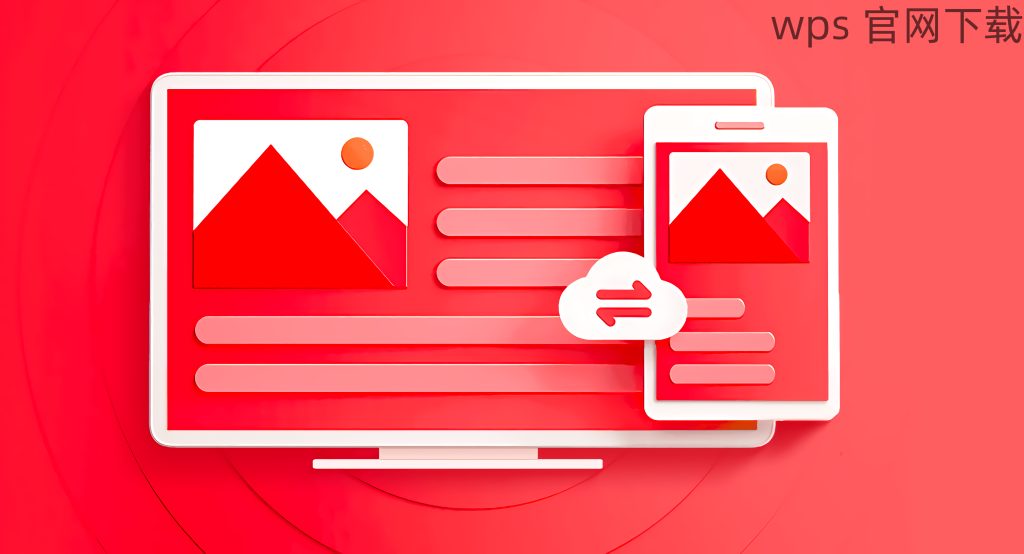
匯出Excel檔案區域為PDF或圖片
Excel匯出為PDF再轉換為圖片
- 匯出為PDF檔案:在WPS Excel中,選擇需要匯出的區域後,點選“檔案”選單,選擇“匯出”選項。在彈出的選單中選擇“PDF”格式,並設定好頁面範圍及其他引數,最後點選“儲存”匯出檔案。
- PDF轉換為圖片:匯出為PDF後,你可以使用一些線上工具或PDF轉換軟體(如Adobe Acrobat、PDF to Image等)將PDF檔案轉換為圖片格式。常見的圖片格式有PNG、JPG等,轉換過程中可以選擇解析度和頁面範圍。
- 儲存為高質量圖片:轉換後的圖片將保留Excel中的內容格式,可以確保圖表和表格內容清晰。如果需要高質量的輸出,建議選擇較高的解析度和適合的格式(如PNG)來確保圖片的清晰度和質量。
利用PDF轉換工具匯出圖片
- 使用PDF轉圖片工具:市場上有多種PDF轉圖片的工具,可以幫助將Excel匯出的PDF檔案快速轉為圖片。例如,使用PDF轉圖片的工具,如Smallpdf、PDF Converter等,能將PDF頁面轉換為JPG、PNG等圖片格式。
- 調整圖片格式和解析度:轉換時,可以設定圖片的解析度、尺寸和質量。高解析度適用於列印,而低解析度則適合網站或電子文件中使用。PDF轉換工具大多數支援批次轉換,適合多個頁面的Excel表格匯出。
- 儲存和分享圖片:轉換完成後,你可以直接儲存為圖片檔案並進行共享。無論是用於文件、報告,還是線上展示,這些轉換後的圖片格式都便於靈活使用,且易於傳輸和嵌入。
WPS Excel如何导出图表为图片?
可以通过右键点击图表选择“复制为图片”,然后粘贴到图片编辑工具中保存为图片格式。
WPS Excel导出图片时格式有哪些选择?
导出时可以选择PNG、JPG、GIF等常见的图片格式,其中PNG格式适合需要透明背景的图表,JPG适合网页展示,GIF则适合简单图像。
如何批量导出WPS Excel中的多个区域为图片?
可以通过选择多个区域并使用截图工具或导出功能分别导出每个区域为图片,或者将区域导出为PDF后使用转换工具批量转为图片。
上一篇:
國際版WPS怎麼設定中文?
